怎样根据文字自动显示相应的数字序号,是本文分享的内容,小编分享两种操作方法,同时亦会把操作截图一并分享出来。希望可以帮到一些朋友。
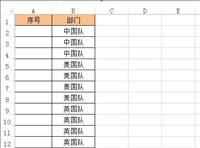
方法/步骤
-
1
如图中所示的这个例子;
B列中有:中国队、美国队、英国队;这三种文字,有些是重复的,现在,需要根据不同的“队”自动显示序号。新的“队”重新开始编写序号。

-
2
方法一:
运用COUNTIF函数
在A2单元格输入 公式:=COUNTIF($B$2:B2,B2)

-
3
按下回车,得出结果。
然后,鼠标在A2单元格右下角的填充柄上双击,向下自动填充公式,得出相应的结果。

-
4
在这里,我们可以看到,“中国队”有三行,显示序号为1,2,3;当出现“美国队”时,上面的序号中断,重新编写序号,从1开始了。往下以此类推。

-
5
=COUNTIF($B$2:B2,B2)中的COUNTIF函数是按条件计算单元格个数。($B$2:B2,B2)是从B2到B2单元格中统计B2内容的单元格个数。B2到B2单元格也就是B2单元格了,统计出来的单元格个数就是1;
然后,到了A3单元格这里,对应的公式就是:=COUNTIF($B$2:B3,B3);那么,这时统计的区域就是从B2到B3单元格了,以B3为条件,那么,就得到结果为2;因为B2和B3单元格的内容一样的,相同内容单元格有2个。
A4单元格也是如此理解。
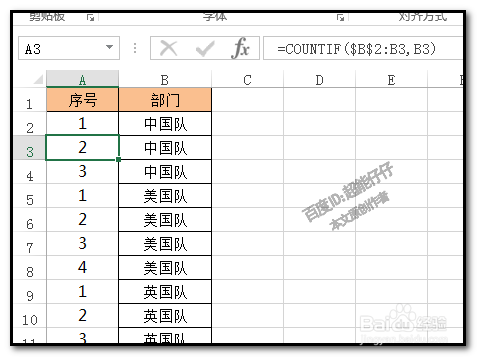
-
6
到了,A5单元格这里,公式是=COUNTIF($B$2:B5,B5);
统计的区域是B2到B5;条件是B5,因为B2:B4单元格与B5不一样内容,所以,统计出来的结果为1;
接下来,同步骤5所说的意思一样了。
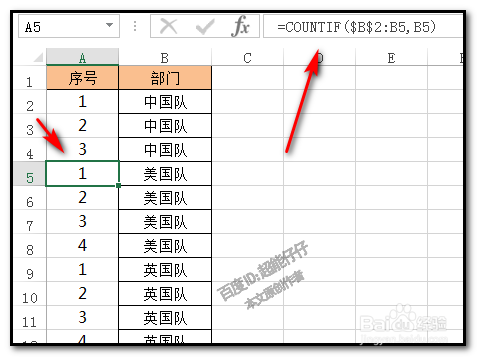
-
7
方法二:
另外,我们还可以用SUMPRODUCT函数来编写公式得出结果。
在A单元格输入 公式:=SUMPRODUCT(($B$2:B2=B2)*1)
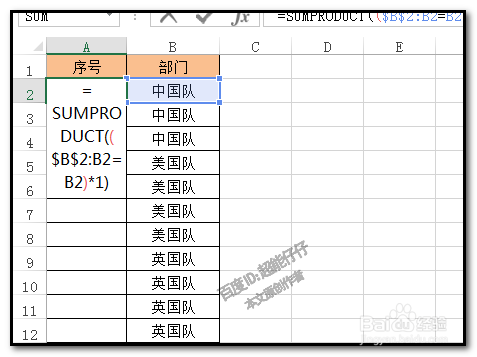
-
8
然后,按下回车,得出结果。
然后,鼠标在A2单元格右下角的填充柄上双击,向下自动填充公式,得出相应的结果。
结果与用COUNTIF函数是一样的。
=SUMPRODUCT(($B$2:B2=B2)*1)的括号要括好,括少了结果显示为错误值。
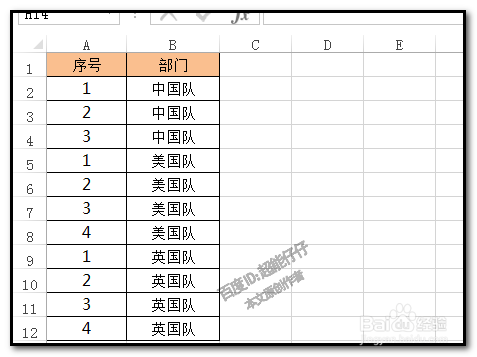 END
END
文章评论